|
Bestand - Wissen |
|
Via 'Bestand → Wissen' of de toetscombinatie 'Shift+Ctrl+Del' wordt het dialoogvenster 'Wissen door overschrijven' geopend.
Het dialoogvenster 'Wissen door overschrijven' heeft de volgende titels:
- Verplaatsen naar Prullenbak
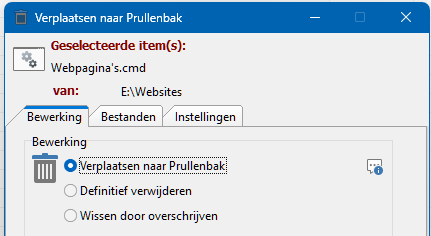
Dit is de standaard na activeren van 'Bestand → Verwijderen' of de sneltoets 'Del'. Bovendien, als in de dialoog de bewerking 'Verplaatsen naar Prullenbak' is geselecteerd.
- Definitief verwijderen
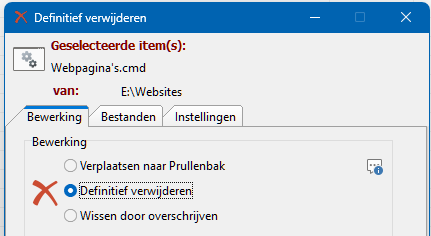
Dit is de standaard na activeren van de toetscombinatie 'Shift+Del'. Bovendien, als in de dialoog de bewerking 'Definitief verwijderen' is geselecteerd.
- Wissen door overschrijven
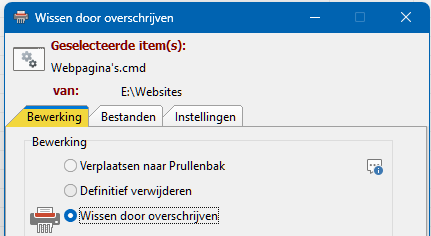
Dit is de standaard na activeren van 'Bestand → Wissen...' of de toetscombinatie 'Shift+Ctrl+Del'. Bovendien, als in de dialoog de bewerking 'Wissen door overschrijven' is geselecteerd.
Het dialoogvenster 'Wissen door overschrijven' bevat de volgende TABs
de aanwijzingsregel
en de knoppen
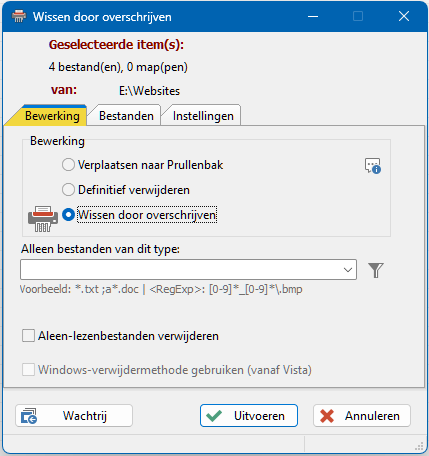
Geselecteerde item(s)
De weergave van de 'Geselecteerde item(s)' is afhankelijk van het aantal te verwijderen items:
- Eén item verwijderen
Als één bestand/map is gemarkeerd, staat onder 'Geselecteerde item(s)' de naam van het te verwijderen bestand/map. - Meer items verwijderen
Als meer bestanden/mappen zijn gemarkeerd, staat onder 'Geselecteerde item(s)' het aantal te verwijderen bestanden/mappen.
van
Onder 'van' staat de map waaruit de de verwijderen bestanden/mappen moeten worden verwijderd.
Bewerking
Onder 'Bewerking' kan één van de volgende verwijderopties worden geselecteerd:
- Verplaatsen naar Prullenbak
De verwijderoptie 'Verplaatsen naar Prullenbak' verwijdert geen items (bestanden en mappen); ze verplaatst ze slechts naar de prullenbak - waaruit ze altijd weer teruggekopieerd of -geplaatst kunnen worden. - Definitief verwijderen
De verwijderoptie 'Definitief verwijderen' verwijdert items (bestanden en mappen). De verwijderde items worden echter niet overschreven. Daardoor kunnen ze in noodgevallen (met speciale hulpmiddelen) weer worden teruggezet. - Wissen door overschrijven
De verwijderoptie 'Wissen door overschrijven' verwijdert items (bestanden en mappen) en overschrijft deze overeenkomstig de instellingen in de TAB 'Instellingen'. Daardoor kunnen ze in noodgevallen niet meer worden teruggezet.
Wanneer deze optie wordt geselecteerd, verandert als waarschuwing de achtergrondkleur van het venster in de TAB 'Bewerking' naar geel.
Alleen bestanden van dit type
- Invoerveld 'Alleen bestanden van dit type'
Door de inhoud van het invoerveld 'Alleen bestanden van dit type' kan het aantal van de in FreeCommander gemarkeerde items worden beperkt. Daardoor wordt het aantal te verwijderen items gereduceerd. In het invoerveld kunnen 'wildcards' en reguliere expressies worden gebruikt.
Zodra een filter is ingevoerd en de TAB 'Bestanden' (of de knop 'Uitvoeren') is geactiveerd, wordt de inhoud van de aanwijzingsregel '... bestand(en), ... map(pen)' ververst. - Knop

Na activeren van verschijnt een keuzelijst met de recente invoer in het veld en (voor het invoeren van reguliere expressies) de tekst '<RegExp>:'. Na klikken op een regel in de keuzelijst wordt de inhoud van het invoerveld door de inhoud van de regel overschreven.
verschijnt een keuzelijst met de recente invoer in het veld en (voor het invoeren van reguliere expressies) de tekst '<RegExp>:'. Na klikken op een regel in de keuzelijst wordt de inhoud van het invoerveld door de inhoud van de regel overschreven. - Knop

Na activeren van verschijnt een keuzelijst met de (via 'Map → Filter → Filter instellen' of toetscombinatie 'Alt+Y') aangemaakte filters. Na selectie van een filter wordt de huidige inhoud van het invoerveld met '<Filter>:' + 'Inhoud van het filter' overschreven.
verschijnt een keuzelijst met de (via 'Map → Filter → Filter instellen' of toetscombinatie 'Alt+Y') aangemaakte filters. Na selectie van een filter wordt de huidige inhoud van het invoerveld met '<Filter>:' + 'Inhoud van het filter' overschreven.
Alleen-lezenbestanden verwijderen
Deze optie treedt in werking, als het te verwijderen bestand het kenmerk 'Alleen-lezen' heeft.
Als deze optie is aangevinkt, worden deze bestanden, wat het verwijderen betreft, als alle andere bestanden behandeld.
Als deze optie niet is aangevinkt, wordt (na de start van het verwijderproces) het volgende bevestigingsdialoogvenster getoond:

In de TAB 'Bestanden' worden alle te verwijderen bestanden en mappen met hun pad aangegeven.
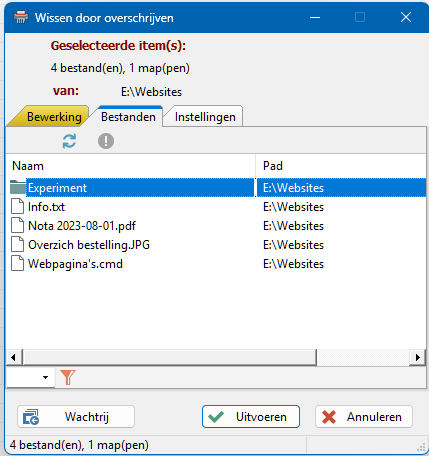
Knop: Opnieuw laden
Na activeren van  worden de bestanden opnieuw geladen. Dat kan zinvol zijn, als bestanden ook vanaf andere werkplekken worden bewerkt.
worden de bestanden opnieuw geladen. Dat kan zinvol zijn, als bestanden ook vanaf andere werkplekken worden bewerkt.
Snelfilterbalk 
Door invoeren van een filter in de snelfilterbalk (onder de lijst van te verwijderen items) kan het aantal te verwijderen bestanden worden beperkt. Het snelfilter wordt alleen op bestanden toegepast.
- Invoerveld
In het invoerveld in de snelfilterbalk kan een filter worden ingevoerd. (Voorbeeld: '.bmp; .png; a*.htm')
Het filter wordt al tijdens het invoeren automatisch geactiveerd. - Knop

Na activeren van wordt een keuzelijst met de recent ingevoerde filters geopend. Met de knop
wordt een keuzelijst met de recent ingevoerde filters geopend. Met de knop kan het gemarkeerde filter worden geactiveerd.
kan het gemarkeerde filter worden geactiveerd. - Knop

Na activeren van wordt het gemarkeerde filter geactiveerd. Bovendien verandert het pictogram van de knop naar
wordt het gemarkeerde filter geactiveerd. Bovendien verandert het pictogram van de knop naar  .
.
Na activeren van wordt het actieve filter uitgeschakeld en verandert het pictogram van de knop weer naar
wordt het actieve filter uitgeschakeld en verandert het pictogram van de knop weer naar .
.
In de tab'Instellingen' staan uitgebreide instelmogelijkheden voor het verwijderproces.

Automatisch sluiten bij geslaagde bewerking
Als deze optie is aangevinkt, wordt het verwijderdialoogvenster automatisch gesloten, zodra alle verwijderprocessen met succes zijn afgesloten.
Automatisch sluiten bij geannuleerde bewerking
Als deze optie is aangevinkt, wordt het verwijderdialoogvenster automatisch gesloten, nadat een verwijderproces is afgebroken.
Automatisch minimaliseren bij starten van de bewerking
Als deze optie is aangevinkt, wordt het verwijderdialoogvenster na activeren van 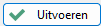 automatisch geminimaliseerd.
automatisch geminimaliseerd.
Foutmeldingen tonen
Als deze optie is aangevinkt, verschijnt bij het optreden van veel fouten een bijpassend meldingsvenster.
In het invoerveld 'Aantal overschrijfbewerkingen' kan worden gedefinieerd, hoe vaak de volgende genoemde stappen moeten worden doorlopen.
Een bestand is onherstelbaar verwijderd vanaf 32 overschrijfbewerkingen.
Een overschrijfbewerking bestaat uit de volgende stappen:
- overschrijven met #C1 (hexadecimaalwaarde 'C1')
- overschrijven met #3E (hexadecimaalwaarde '3E')
- overschrijven met willekeurige waarde
- willekeurige hernoeming van bestand
Onherstelbaar verwijderen werkt alleen voor bestanden op vaste schijven, niet voor bestanden op USB-sticks.
Aanwijzingsregel: ... bestand(en), ... map(pen)
In het venster 'Wissen door overschrijven' staat onderaan de aanwijzingsregel '... bestand(en), ... map(pen)', met de aanduiding hoeveel bestanden en mappen er moeten worden verwijderd. Bij het openen van het venster is de regel niet te zien. Steeds wanneer de TAB 'Bestanden' (of de knop 'Uitvoeren') wordt geactiveerd, worden de te verwijderen bestanden en mappen geladen en wordt hun aantal berekend en weergegeven.
Het aantal te verwijderen bestanden en mappen (in de aanwijzingsregel weergegeven) kan verschillen van het aantal geselecteerde bestanden en mappen (onder 'Geselecteerde item(s)' weergegeven). Verschillen kunnen optreden, doordat er in het invoerveld 'Alleen bestanden van dit type' een filter kan zijn ingevoerd. Bovendien worden onder 'Geselecteerde item(s)' alle geselecteerde bestanden en mappen geteld. In de aanwijzingsregel worden alle submappen en alle bestanden in geselecteerde mappen en hun submappen meegeteld.
Na activeren van de knop 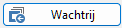 wordt de wisbewerking aan de wachtrij toegevoegd en wordt de afhandeling van de wachtrij gestart. Het dialoogvenster 'Wachtrij' kan met de knop
wordt de wisbewerking aan de wachtrij toegevoegd en wordt de afhandeling van de wachtrij gestart. Het dialoogvenster 'Wachtrij' kan met de knop  Wachtrijstatusbalk' worden geopend.
Wachtrijstatusbalk' worden geopend.
Bestandsbewerkingen via de wachtrij worden in het hoofdstuk Wachtrij beschreven.
Na activeren van 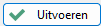 wordt het verwijderproces voor alle te verwijderen items meteen gestart. Na de start verandert het dialoogvenster 'Wissen door overschrijven' op de volgende punten:
wordt het verwijderproces voor alle te verwijderen items meteen gestart. Na de start verandert het dialoogvenster 'Wissen door overschrijven' op de volgende punten:
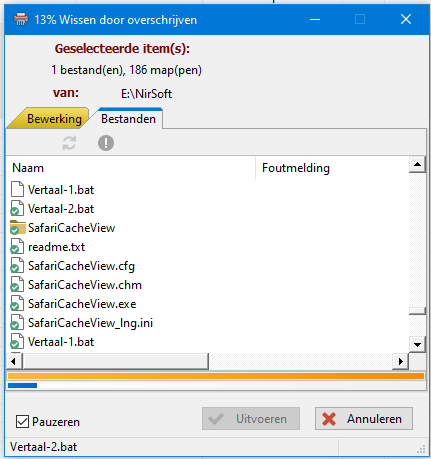
Het dialoogvenster 'Wissen door overschrijven' is alleen te zien, als (onder de TAB 'Instellingen') de optie 'Automatisch minimaliseren bij starten van de bewerking' niet is aangevinkt, omdat er anders na activeren van 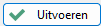 automatisch wordt geminimaliseerd.
automatisch wordt geminimaliseerd.
De TAB 'Instellingen' is niet te zien, wanneer de bewerking in uitvoering is.
Pauzeren
Wanneer deze optie wordt aangevinkt, wordt het verwijderproces gepauzeerd. Na opnieuw aanklikken van deze optie wordt het vinkje verwijderd en het verwijderproces voortgezet.
Annuleren
Na activeren van 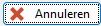 (tijdens het verwijderproces) verschijnt de vraag of het verwijderproces echt moet worden afgebroken. Na bevestiging wordt het dialoogvenster (zonder verder te verwijderen) gesloten. De reeds verwijderde bestanden worden niet weer teruggezet.
(tijdens het verwijderproces) verschijnt de vraag of het verwijderproces echt moet worden afgebroken. Na bevestiging wordt het dialoogvenster (zonder verder te verwijderen) gesloten. De reeds verwijderde bestanden worden niet weer teruggezet.
Voortgang van de bewerking
De voortgang van de bewerking kan op de volgende locaties afgelezen worden:
- in de titelbalk verschijnt de melding 'x% verwijderd'.
- onder de lijst van items wordt een voortgangsbalk weergegeven.
Verwijderstatus van de items
In de lijst van items kan aan het pictogram voor elk item de verwijderstatus van het item afgelezen worden:
 Item nog niet verwijderd
Item nog niet verwijderd Item met succes verwijderd
Item met succes verwijderd Tijdens het verwijderen van dit item is een fout opgetreden.
Tijdens het verwijderen van dit item is een fout opgetreden.
Het item is niet verwijderd.
De foutmelding staat in de kolom 'Foutmelding' in de regel van het item.
In de meldingsregel staat het zojuist bewerkte item.
De items worden in de volgorde waarin deze in de TAB 'Bestanden' staan verwijderd.
Na activeren van 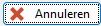 wordt het dialoogvenster gesloten en het verwijderproces afgebroken.
wordt het dialoogvenster gesloten en het verwijderproces afgebroken.
